本文详细介绍了Windows 10 VPN设置步骤,包括连接到VPN服务器、配置网络设置、使用第三方VPN客户端等,助您轻松实现远程连接和数据安全。无论是企业用户还是个人用户,都能轻松掌握,提高工作效率。
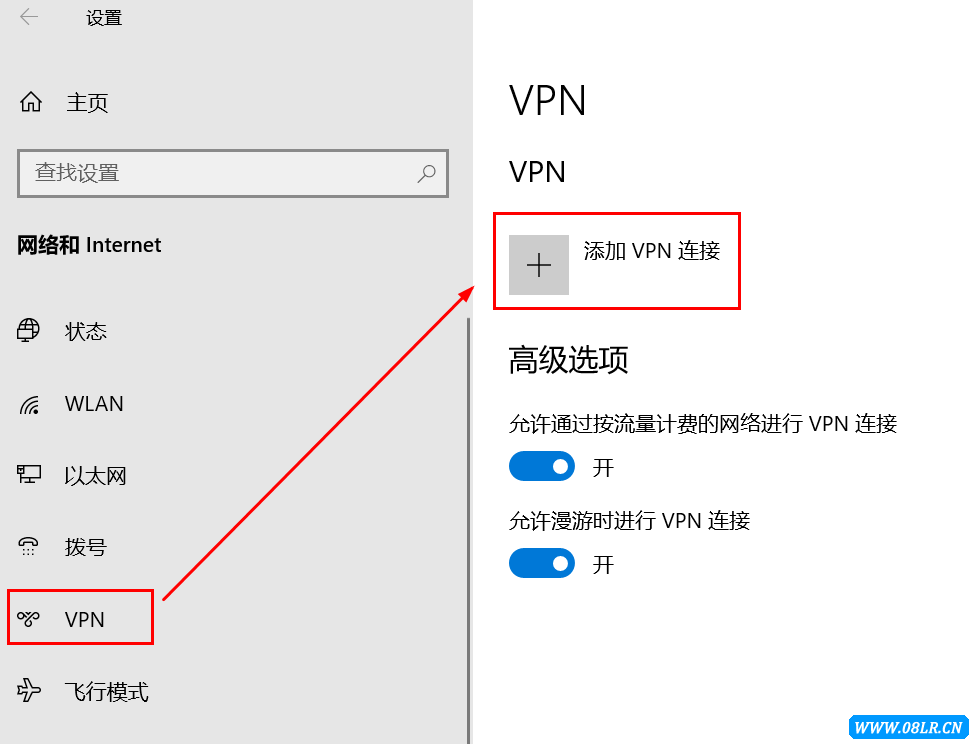
Windows 10 VPN设置详解
让我们通过一张图来了解整个VPN设置过程(图略)。
1、启动设置窗口
在Windows 10中,您可以按下“Windows键+I”快速打开“设置”窗口。
2、进入网络和Internet设置
在“设置”窗口中,选择“网络和Internet”选项。
3、选择VPN设置
在“网络和Internet”选项卡中,点击“VPN”以进入相关设置。
4、添加VPN连接
在“VPN”选项卡中,点击页面底部的“添加VPN连接”按钮。
5、配置VPN连接信息
在弹出的“添加VPN连接”窗口中,请填写以下信息:
连接名称:为您的VPN连接设置一个易于识别的名称。
VPN提供商:选择“Windows(内置)”或“PPPoE”等。
服务地址:填写VPN服务提供商提供的VPN服务器地址。
用户名和密码:输入VPN服务提供商提供的用户名和密码。
6、选择VPN类型与加密方式
在“添加VPN连接”窗口中,根据需求选择合适的VPN类型和加密方式,自动”选项即可满足需求。
7、保存配置
完成信息填写后,点击“保存”按钮,VPN连接的设置即告完成。
8、连接VPN
在“VPN”选项卡中,找到您刚刚创建的VPN连接,点击“连接”按钮,并输入用户名和密码即可连接至VPN。
Windows 10 VPN设置注意事项
1、选择可信的VPN服务提供商
在配置VPN之前,请确保选择一个信誉良好的VPN服务提供商,以确保网络安全和数据传输的稳定性。
2、保护VPN账户信息
VPN账户信息包括用户名、密码及VPN服务器地址等,请妥善保管,防止泄露。
3、关注VPN连接速度
VPN连接速度可能受到网络环境、服务器负载等因素的影响,请根据实际情况选择合适的VPN服务器。
4、及时关闭VPN连接
完成VPN连接操作后,请及时关闭VPN连接,以免影响系统性能。
通过本文的详细讲解,相信您已经掌握了Windows 10系统的VPN设置方法,利用VPN技术,您将能够有效保障网络安全和数据传输的稳定性,希望本文能为您的网络安全之旅提供助力。
未经允许不得转载! 作者:烟雨楼,转载或复制请以超链接形式并注明出处快连vpn。
原文地址:https://le-tsvpn.com/vpnpingce/61962.html发布于:2024-11-13









还没有评论,来说两句吧...